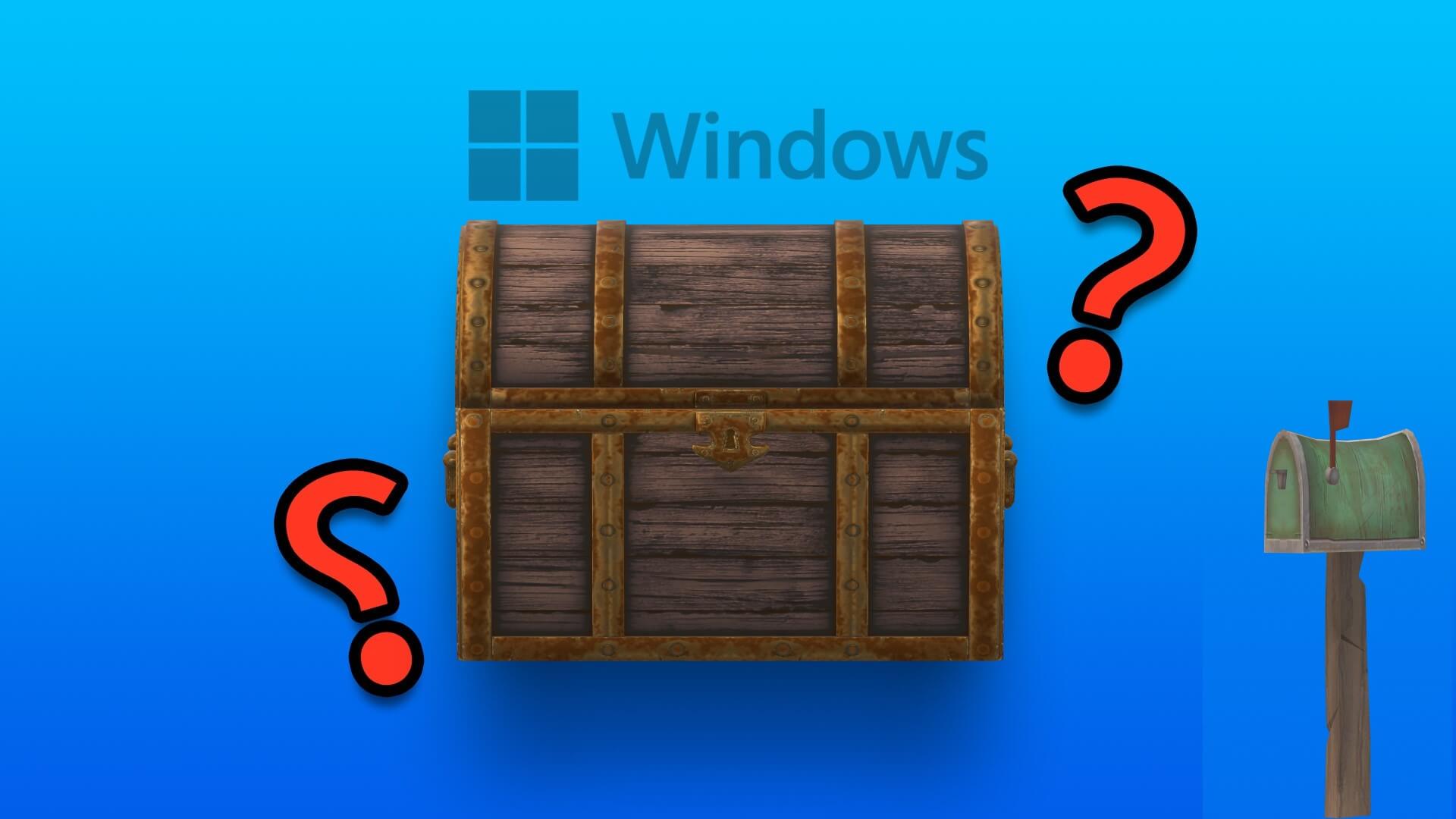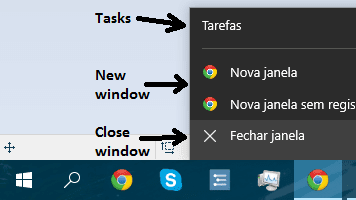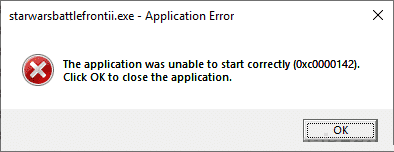Det er blevet meget nemmere end før at dele filer med andre computere, der er tilsluttet det samme netværk. Tidligere kunne man enten uploade filer til skyen og dele downloadlinket eller fysisk kopiere filerne til et flytbart lagringsmedie som et USB-drev og sende dem rundt. Disse gamle metoder er dog ikke længere nødvendige, da dine filer nu kan deles med blot et par enkle klik ved hjælp af netværksfildelingsfunktionen i Windows 10. Du har muligvis problemer med at oprette forbindelse til andre Windows-computere på det samme netværk. I denne artikel vil vi forklare flere måder at løse problemer med netværkscomputere, der ikke vises i Windows 10.
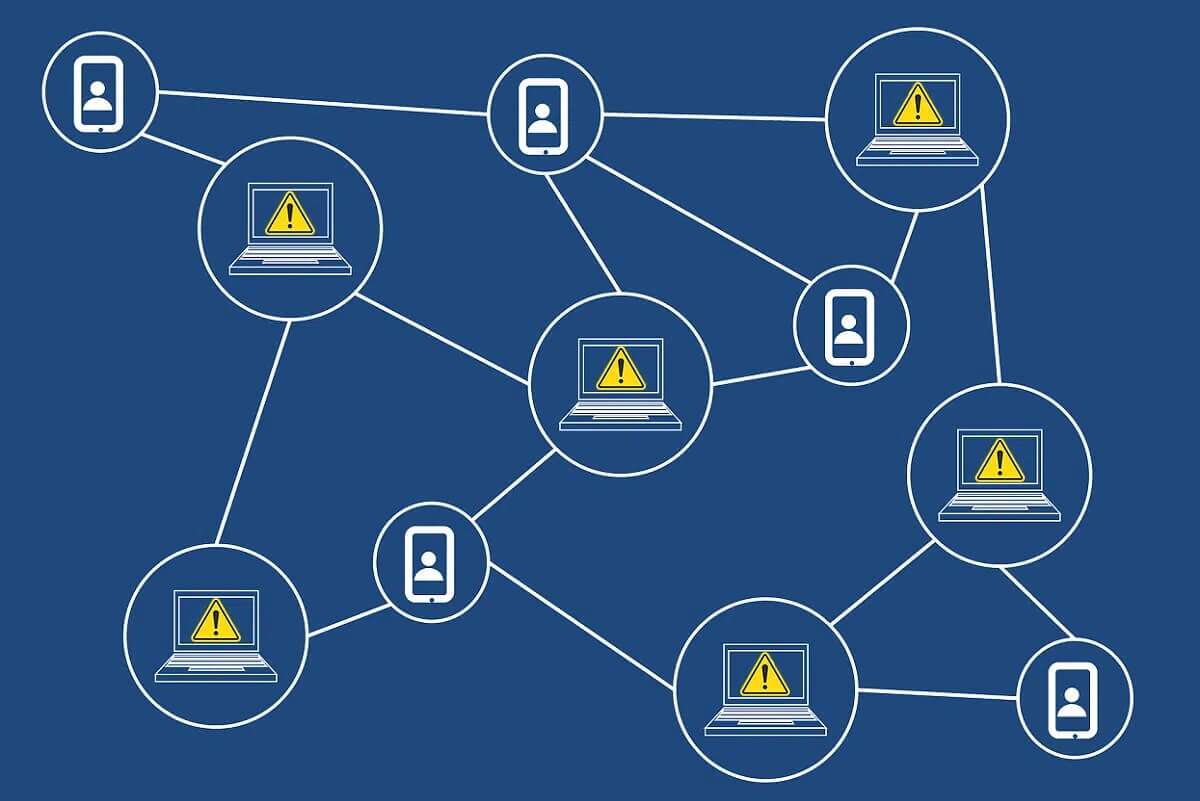
Sådan rettes netværkscomputere, der ikke vises i Windows 10
Computere, der ikke vises på netværket, er et almindeligt problem, når man forsøger at oprette forbindelse til andre computere. Hvis du også oplever dette problem, så bare rolig! Du kan se vores guide til, hvordan du opretter forbindelse til andre computere. Sådan konfigurerer du netværksfildeling i Windows 10 Lær, hvordan du opretter forbindelse til andre computere på dit netværk og deler filer.
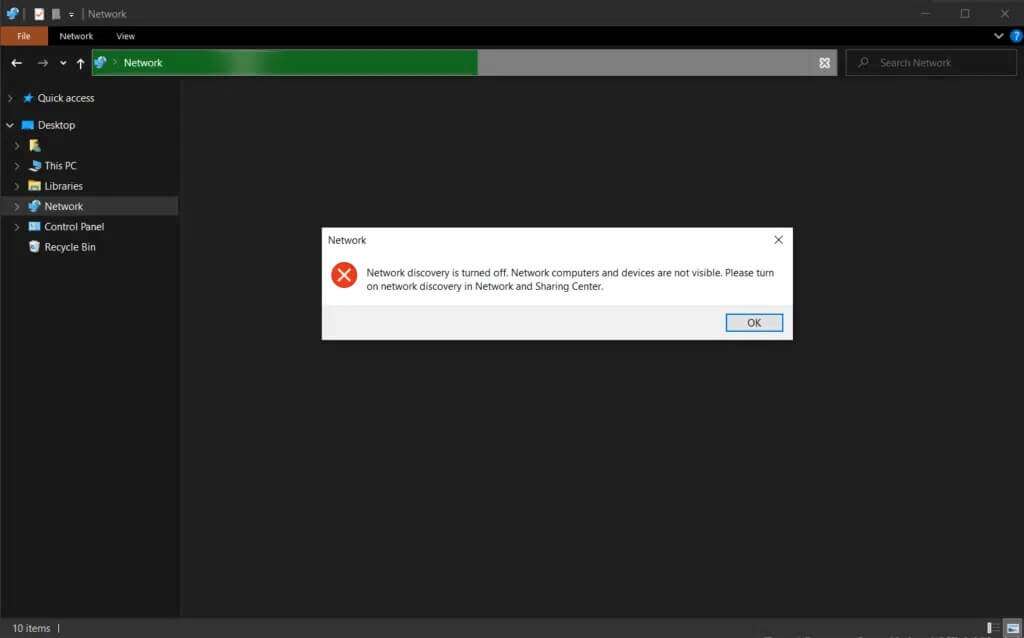
Årsager til, at netværksdeling i Windows 10 ikke fungerer
Dette problem opstår primært når:
- Du prøver at tilføje en ny computer til dit netværk.
- Nulstiller dine computer- eller netværksdelingsindstillinger fuldstændigt.
- Nye Windows-opdateringer (version 1709, 1803 og 1809) er fulde af fejl.
- Indstillingerne for netværksopdagelse er konfigureret forkert.
- Netværkskortdriverne er beskadiget.
Metode 1: Aktivér netværksopdagelse og fildeling
Problemer med fildeling over et netværk vil uundgåeligt opstå, hvis netværksregistreringsfunktionen er deaktiveret i første omgang. Som navnet antyder, giver denne funktion din computer mulighed for at registrere andre computere og enheder, der er tilsluttet det samme netværk.
Varsel: Netværksopdagelse er som standard aktiveret for private netværk såsom hjemme- og arbejdsnetværk. Det er også deaktiveret som standard for offentlige netværk såsom lufthavne og caféer.
For at løse dette problem skal du derfor aktivere netværksopdagelse og fildeling ved at følge nedenstående trin:
1. Tryk på tasterne Windows + E Samtidig med at åbne File Explorer.
2. Klik på "netværket" På højre side som vist.
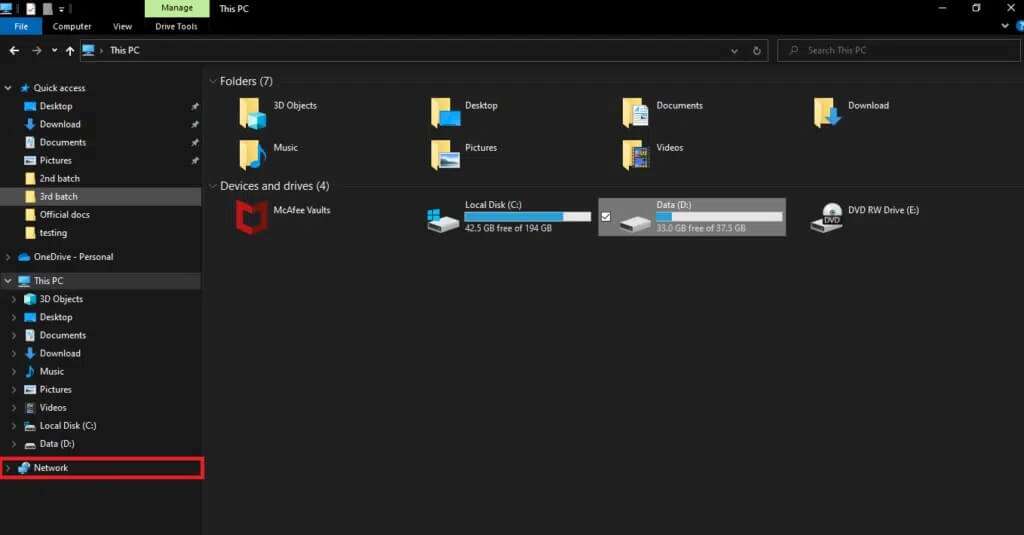
3. Hvis fildeling er deaktiveret, vises en advarselsmeddelelse øverst i vinduet med følgende: Fildeling er slået fra.Nogle computere og netværksenheder er muligvis ikke synlige. Klik En ændring ...og så klik på popup-vindue.
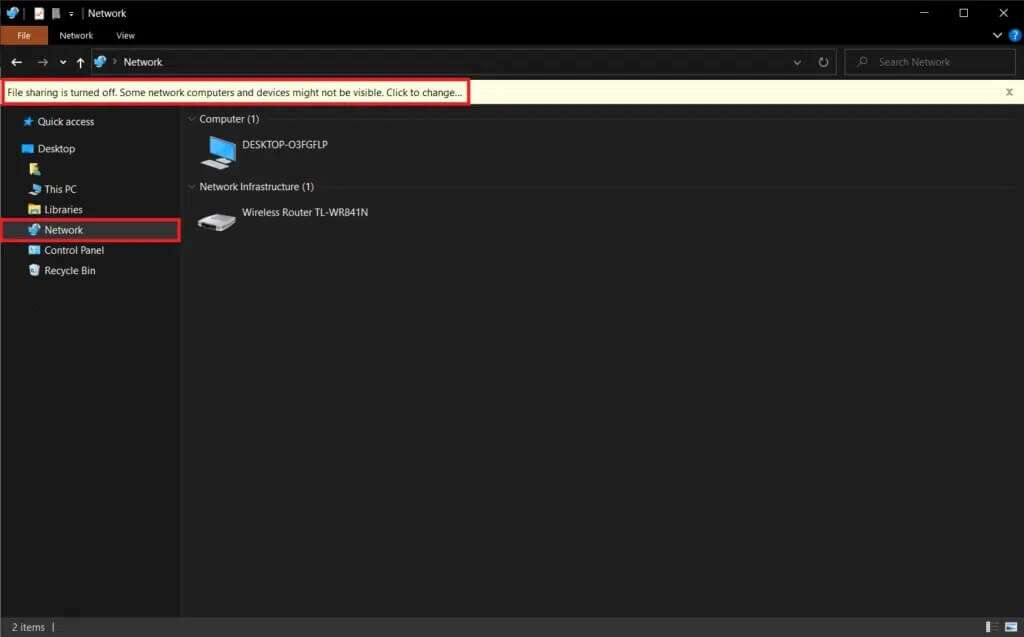
4. Vælg derefter Slå netværksopdagelse og fildeling til , Som vist nedenfor.
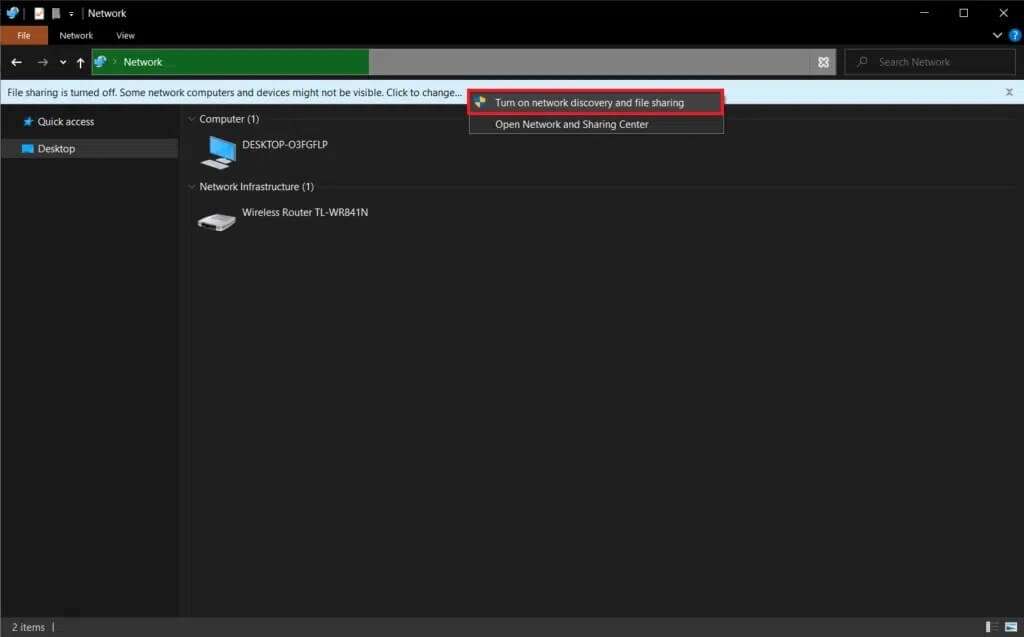
5. Der vises en dialogboks, der spørger, om du vil aktivere netværksopdagelse og fildeling for alle offentlige netværk. Vælg den relevante indstilling.
Varsel: Du bør undgå at aktivere netværksopdagelse og fildeling for alle offentlige netværk og kun aktivere dem, når det er absolut nødvendigt. Hvis du er usikker på, hvilken mulighed du skal vælge, skal du blot klikke på "Nej" og gøre det netværk, jeg opretter forbindelse til, til et privat netværk.
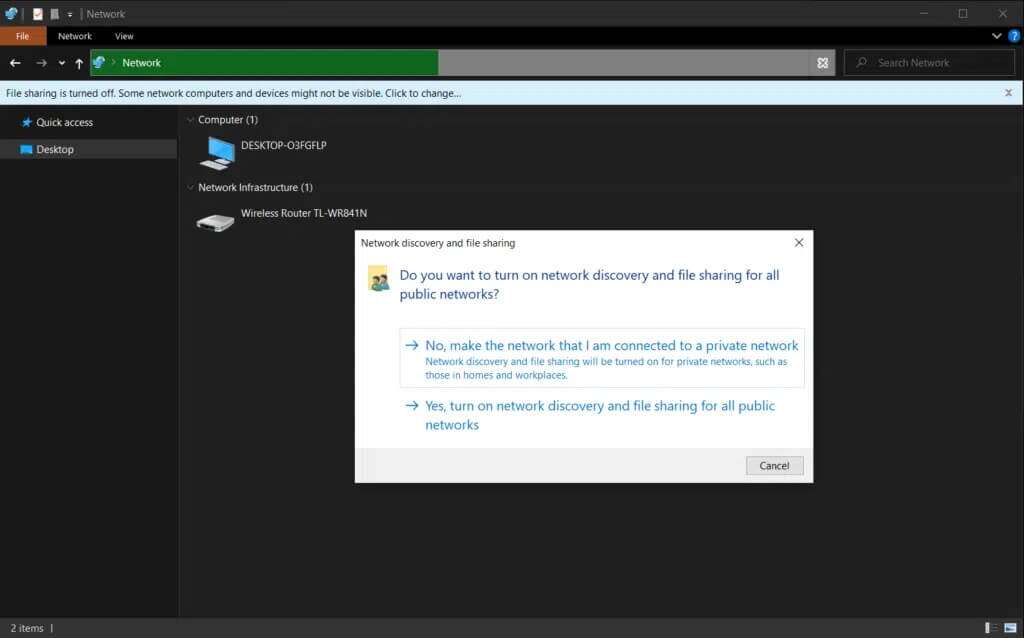
6. Opdater netværkssiden, eller åbn den igen. File Explorer. Alle computere, der er tilsluttet dette netværk, vil blive vist her.
Metode 2: Konfigurer delingsindstillinger korrekt
Aktivering af netværksopdagelse giver dig mulighed for at se andre computere. Du kan dog støde på problemer med netværksdeling, hvis delingsindstillingerne ikke er indstillet korrekt. Følg instruktionerne nedenfor omhyggeligt for at løse problemet med computere, der ikke vises på netværket i Windows 10.
1. Tryk på tasterne Windows + I Samtidig med at åbne Windows-indstillinger.
2. Klik på Netværk og internetindstillinger , som vist.
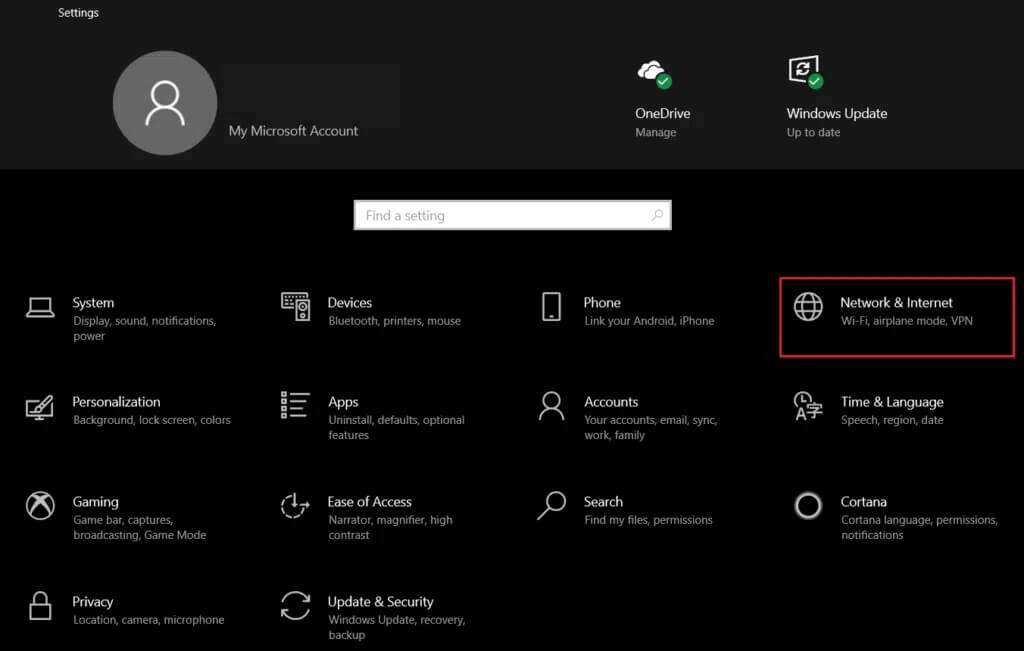
3. Rul ned og tryk på Netværkscenter Og deltagelse indenfor Avancerede netværksindstillinger i højre rude.
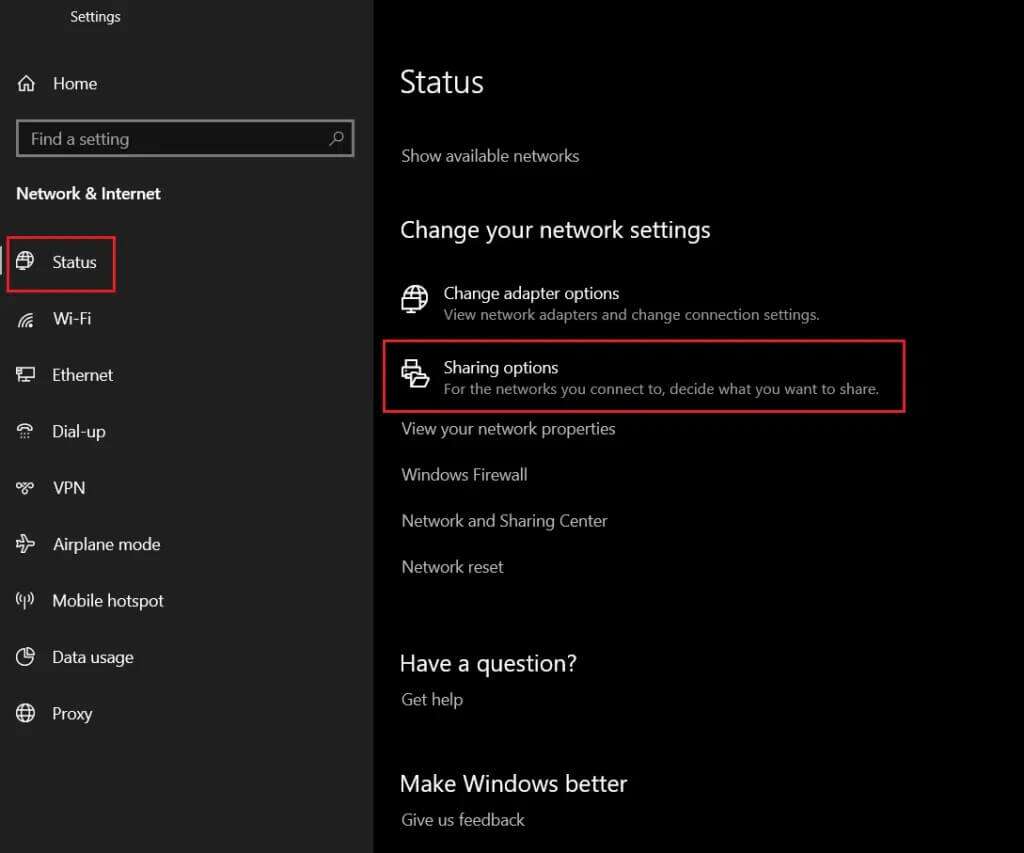
4. Udvid sektionen Privat (Aktuel profil) og vælg Slå netværksopdagelse til.
5. Markér feltet mærket Slå automatisk opsætning til For netværksenheder, som vist.
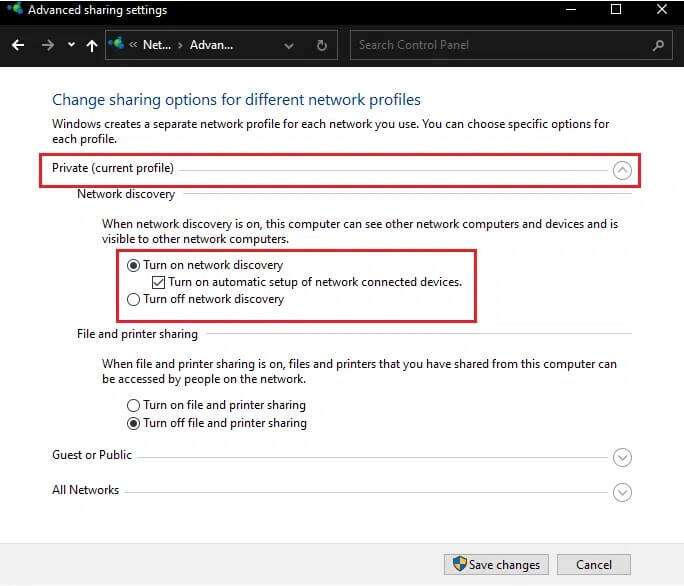
6. Vælg derefter Slå fil- og printerdeling til For at aktivere det i sektionen Fil- og printerdeling.
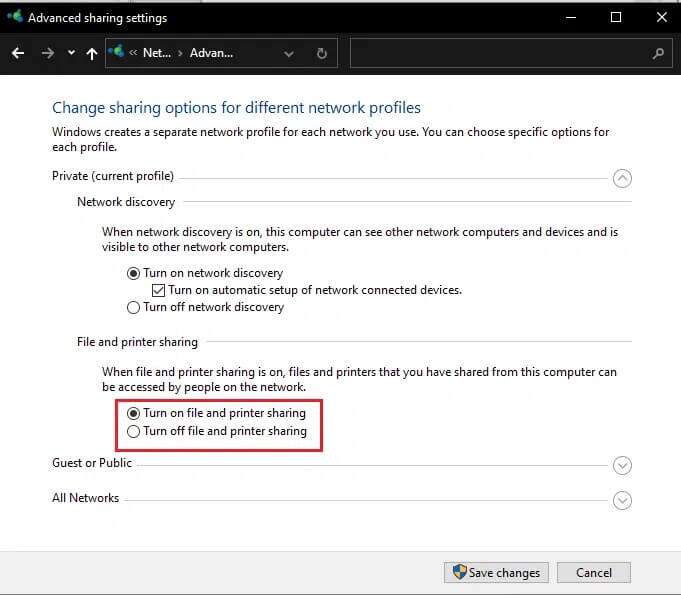
7. Udvid nu Afsnit med alle netværk.
8. Vælg Slå deling til Så alle med netværksadgang kan læse og skrive filer i indstillingen. Generelle mapper For at dele den offentlige mappe som vist nedenfor.
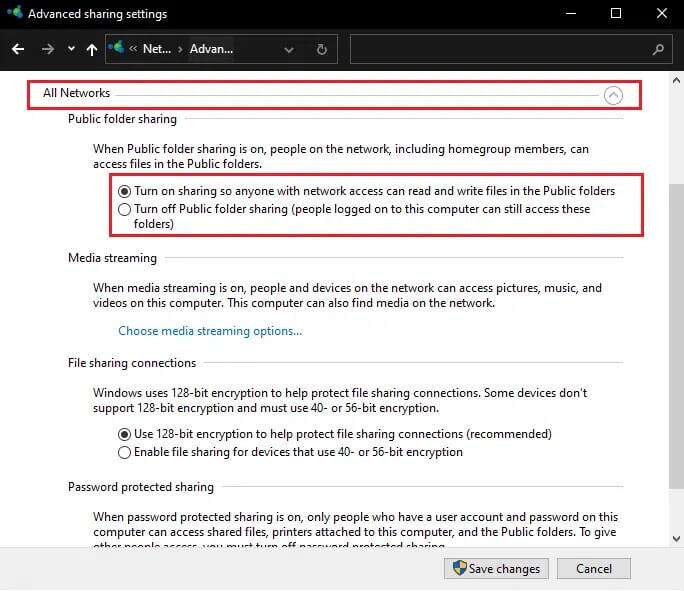
9. Vælg også Brug 128-bit kryptering For at beskytte fildelingsforbindelser (anbefales) til fildelingsforbindelser
10. Vælg Kør. Beskyttet delingsmulighed Adgangskodebeskyttet deling for ekstra sikkerhed.
Varsel: Hvis der er ældre enheder på netværket, eller din enhed er en, skal du i stedet vælge at aktivere deling for enheder, der bruger 40-bit eller 56-bit krypteringsmuligheder.
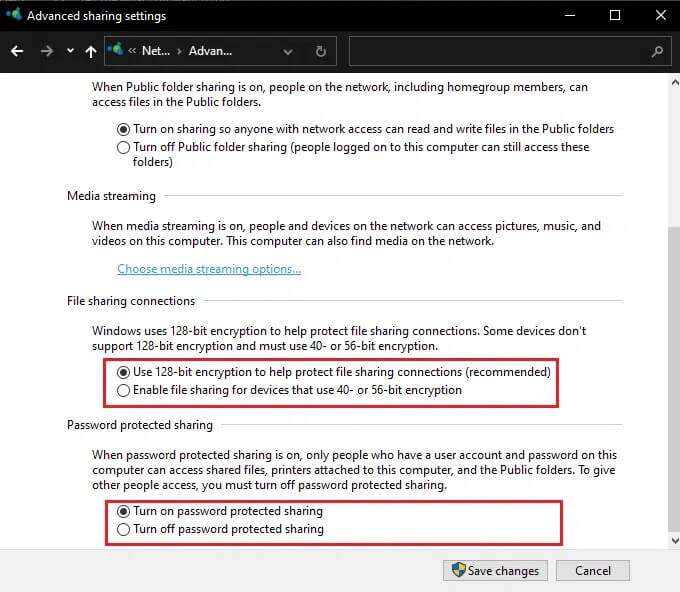
11. Klik til sidst på knappen. "Gemmer ændringer" For at aktivere den, som vist.
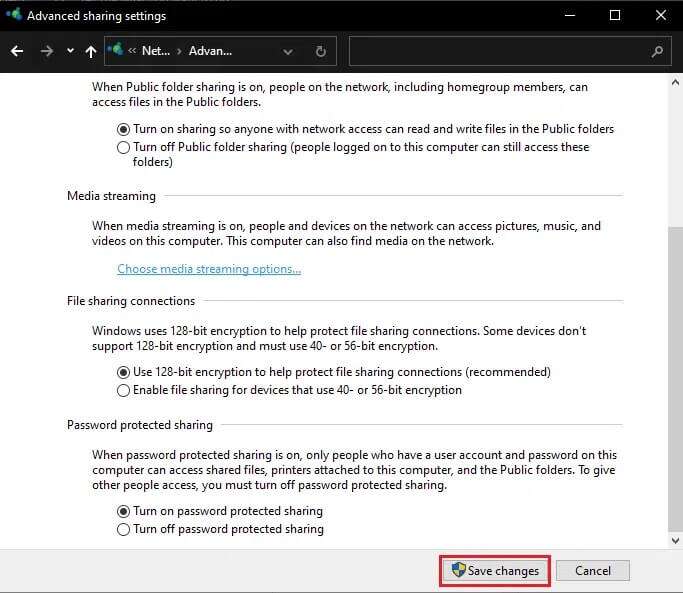
Problemet med at netværksdeling i Windows 10 ikke fungerer, burde være løst nu.
Varsel: Hvis du har tillid til alle enheder på netværket og ønsker, at alle skal have adgang til filerne, kan du vælge Slå adgangskodebeskyttet deling fra i trin 10.
Metode 3: Aktiver tjenester relateret til den nødvendige opdagelse
Job Discovery Provider Host og Job Discovery Resource Publisher er to tjenester, der er ansvarlige for at gøre din computer synlig eller synlig for andre computere og enheder på dit netværk. Hvis tjenesterne holder op med at køre i baggrunden eller ikke fungerer korrekt, vil du opleve problemer med at finde andre systemer og dele filer. Følg nedenstående trin for at løse problemer med computere, der ikke vises på dit netværk i Windows 10, og netværksdeling i Windows 10, der ikke fungerer, ved at aktivere de relaterede tjenester.
1. Tryk på tasterne Windows + R Samtidig for at åbne dialogboksen "beskæftigelse".
2. Indtast services.msc og klik på "OKAY" Sådan åbner du et program Tjenester.
3. Find og søg efter Job Discovery Provider Host-tjenesten. Højreklik på den, og vælg Ejendomme , som vist.
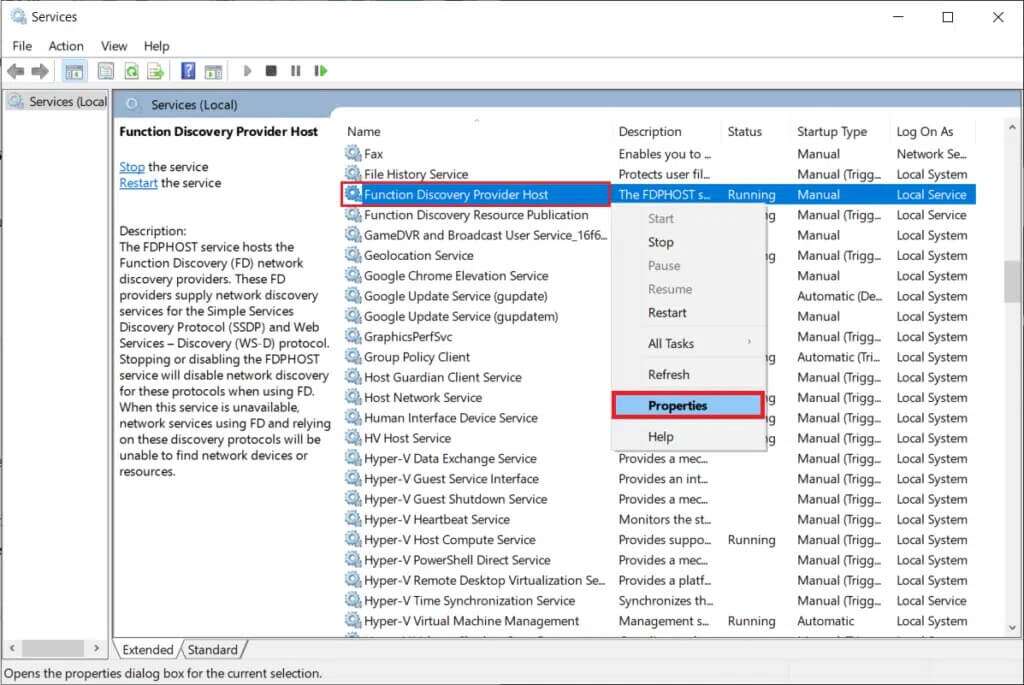
4. Under fanen Generelt skal du vælge Starttype som automatisk.
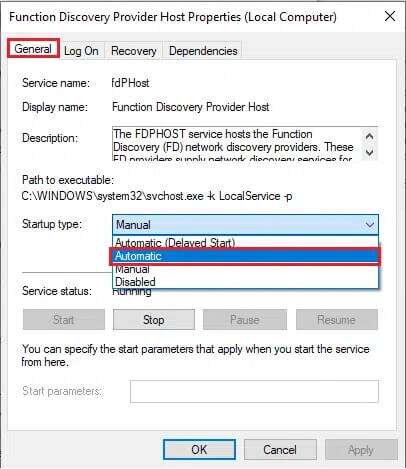
5. Sørg også for, at servicestatussen er Kører. Hvis den ikke er det, skal du klikke på knappen. Start.
6. Klik på "Implementering" For at gemme ændringerne skal du klikke på "OKAY" For at afslutte, som vist.
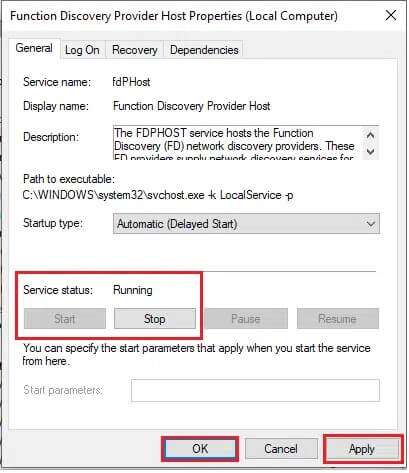
7. Højreklik derefter på Discovery Resource Publications Service (FDResPub) og vælg Ejendomme , som ovenfor.
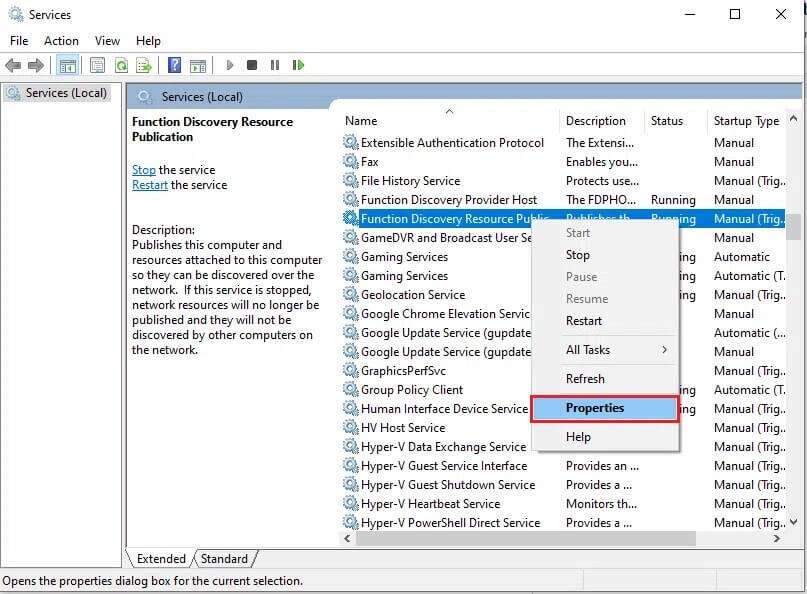
8. Klik på fanen Generelt Opstartstype: Rullemenuen og vælg Automatisk (Forsinket start), som vist nedenfor.
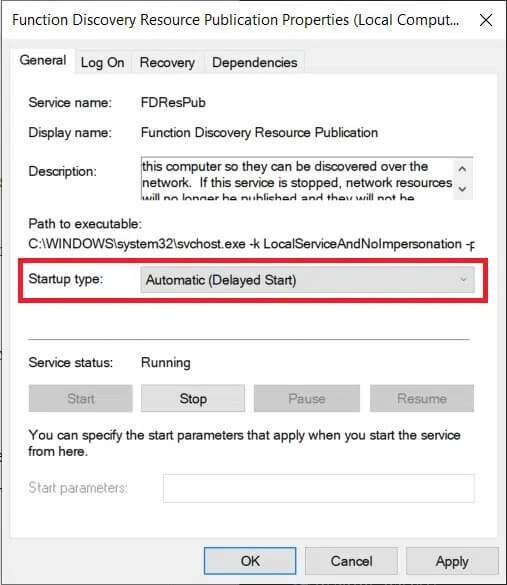
9. Klik på Anvend > OK for at gemme ændringerne.
10. Angiv ligeledes opstartstyperne for tjenester. SSDP Discovery و UPnP-enhedsvært على brugervejledning Også.
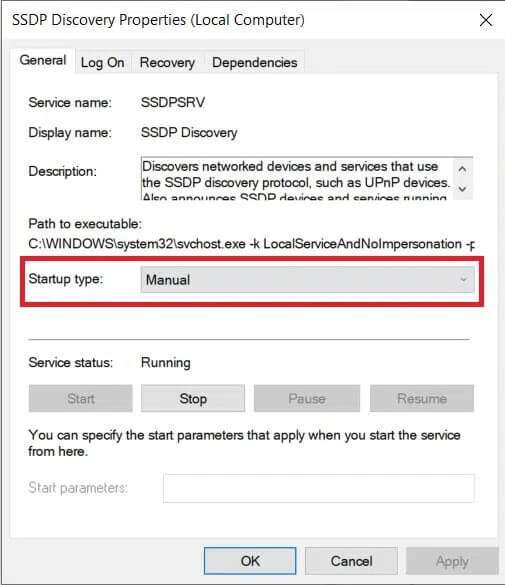
11. Klik på "Anvend" > "OK" For at gemme individuelle ændringer skal du endelig genstarte din Windows 10-stationære/bærbare computer.
Metode 1.0: Aktivér understøttelse af SMB XNUMX/CIFS-fildeling
Server Message Block, eller SMB, er den protokol eller det regelsæt, der definerer, hvordan data sendes. Den bruges af Windows 10-operativsystemer til at overføre filer, dele printere og kommunikere med hinanden. Selvom der stadig er uenighed om brugen af SMB 1.0, og protokollen betragtes som sikker, kan aktivering af funktionen være nøglen til at løse problemet med, at computere ikke vises på netværket.
1. Klik på Start Og skriv kontrolpanel , og klik på at åbne På højre side
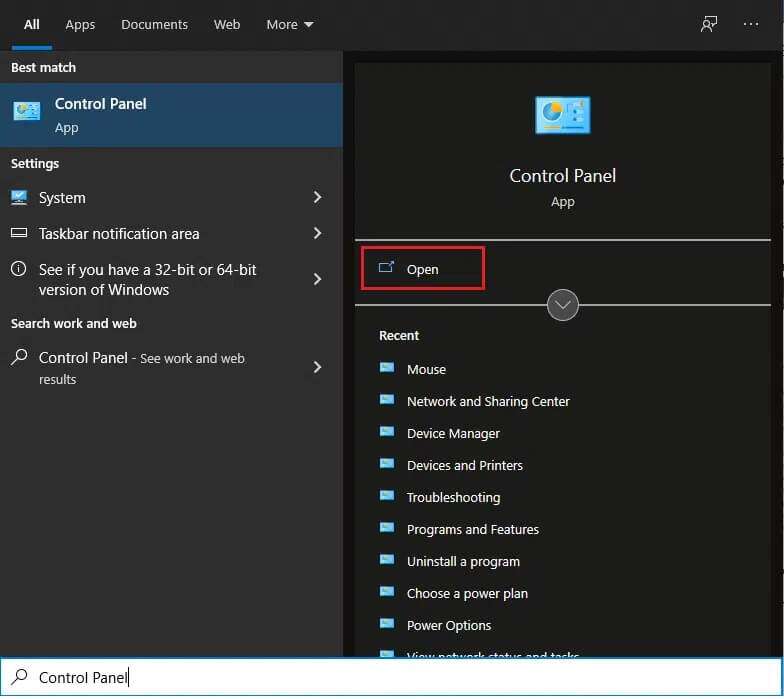
2. Bet-Tag-I-N Vis efter > Store ikoner og klik på Option programmer og funktioner.
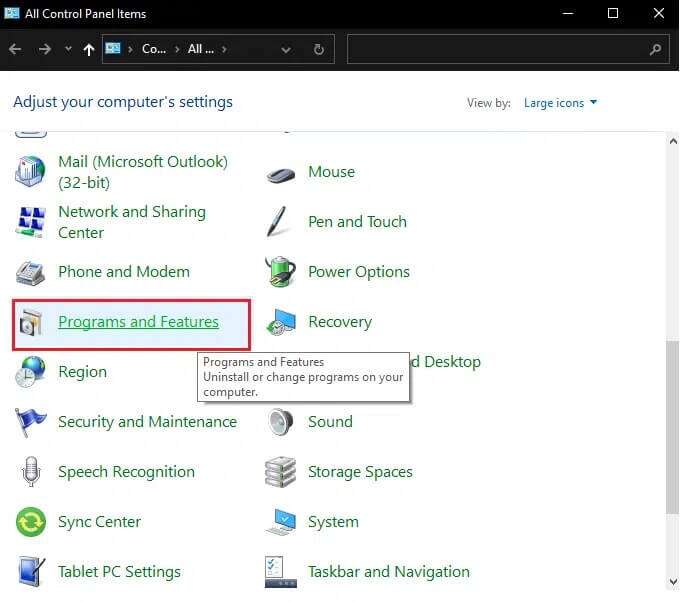
3. Klik på i venstre rude Slå Windows-funktioner til أو Sluk den Som vist.
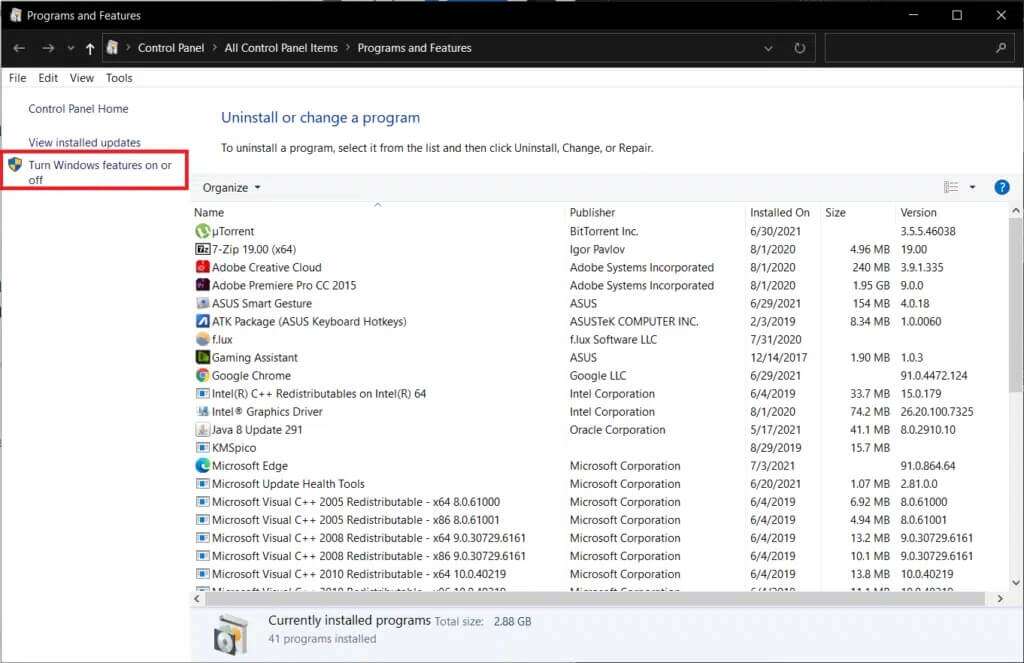
4. Rul ned og vælg Supportwebsted for SMB 1.0/CIFS-fildelingSørg for at feltet ud for det er markeret.
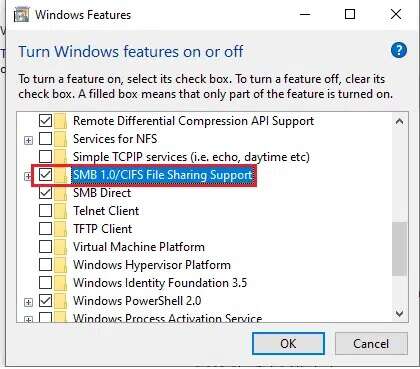
5. Markér felterne for alle fremhævede underelementer:
- Automatisk fjernelse af SMB 1.0/CIFS
- SMB 1.0 / CIFS-klient
- SMB 1.0/CIFS-server
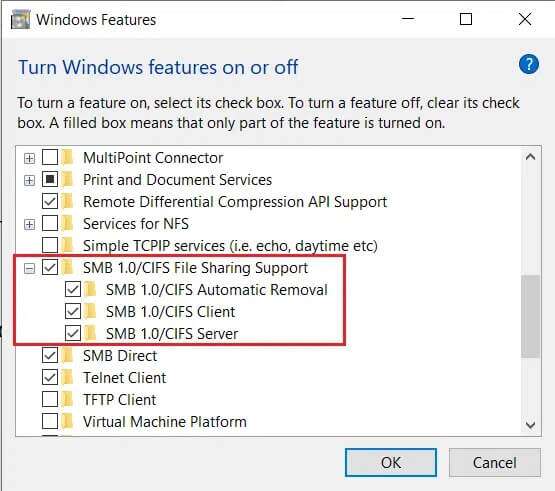
6. Klik på "OKAY" For at gemme og afslutte. Genstart systemet, hvis du bliver bedt om det.
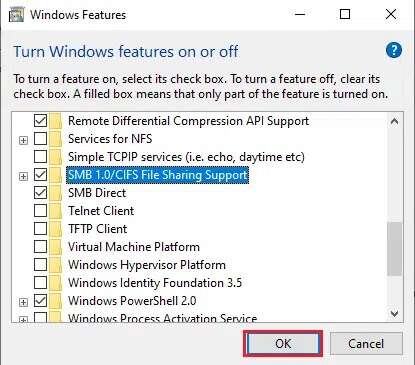
Metode 5: Tillad netværksopdagelse gennem firewallen
Windows Defender Firewall og unødvendigt streng antivirussoftware er ofte synderne bag mange forbindelsesproblemer. Firewallen har især til opgave at regulere forbindelses- og netværksanmodninger, der sendes frem og tilbage fra din computer. Du skal manuelt aktivere netværksopdagelse for at se andre netværkscomputere og løse problemet med netværksdeling i Windows 10. Dette kan gøres på to måder.
Mulighed 1: Gennem Windows-indstillinger
Følg nedenstående trin for at tillade netværksregistrering via Windows Firewall via appen Indstillinger:
1. Tryk på Windows + I At åbne Indstillinger og klik på Opdatering og sikkerhed , som vist.
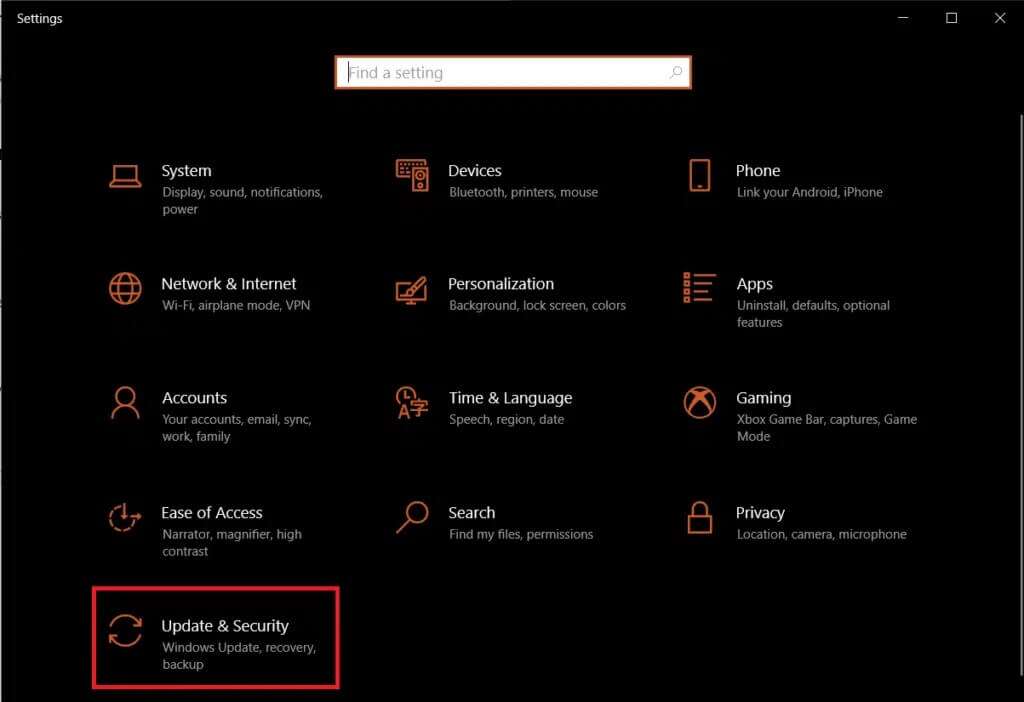
2. Gå til fanen Windows sikkerhed og klik på Firewall og netværksbeskyttelse i højre rude.
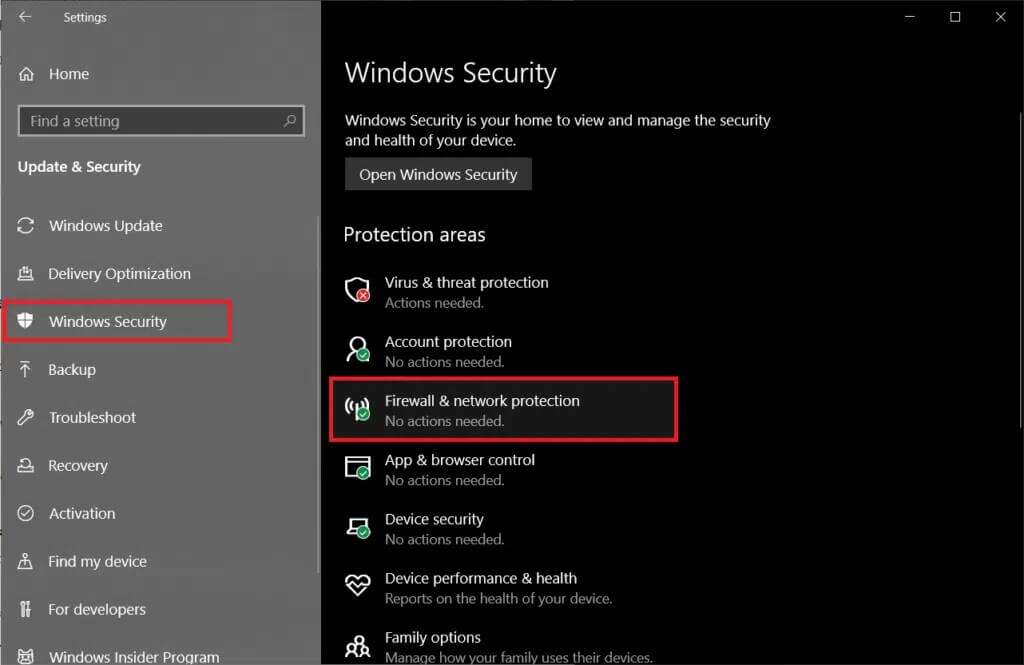
3. Klik i det næste vindue Give lov til For at anvende gennem firewallen som vist.
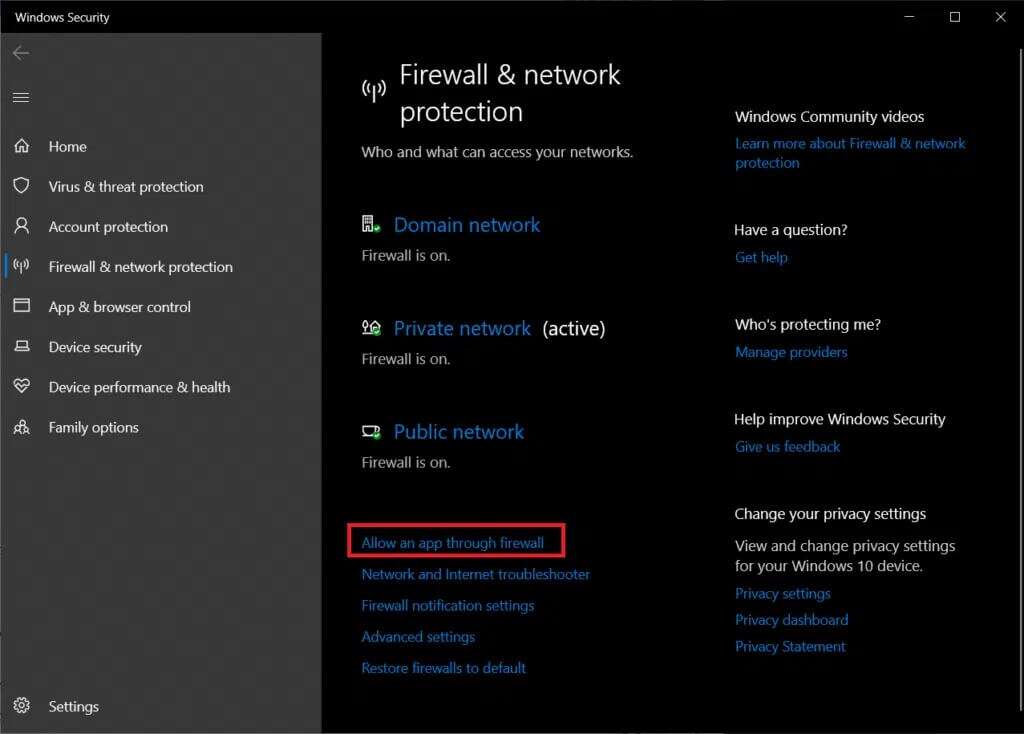
4. Klik derefter på knappen "Ændre indstillinger" At åbne Liste over tilladte apps og funktioner Og foretage ændringer i det.
5. Søg efter lovSå nettet Vælg omhyggeligt den specifikke boks og de generelle kolonner, der er relateret til funktionen. Klik derefter på "OKAY".
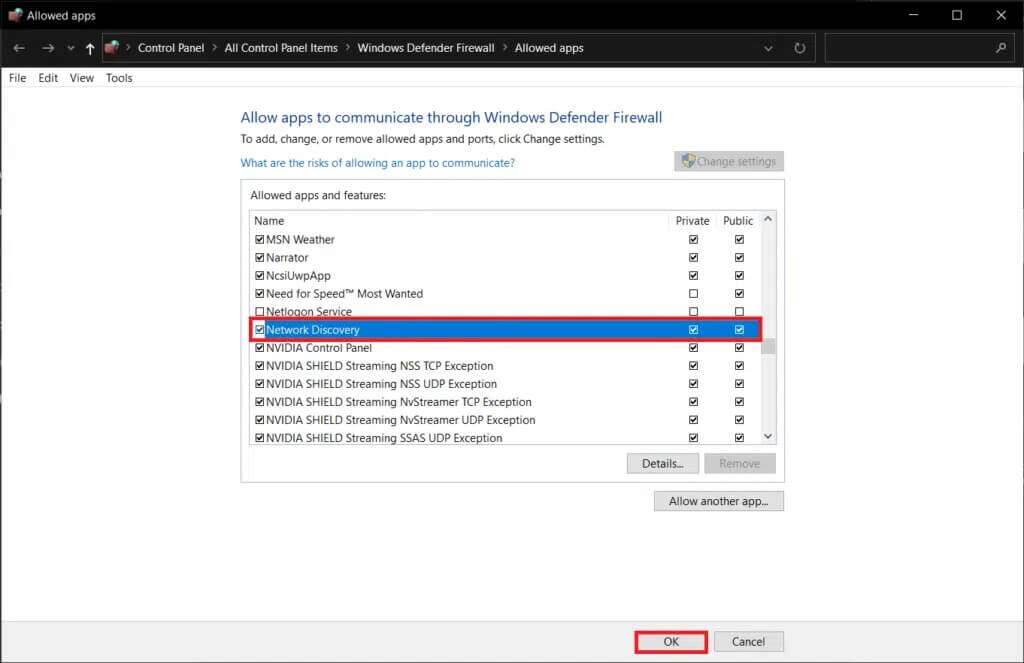
Mulighed 2: Via kommandoprompten
Du kan undgå ovennævnte besvær med at grave dig igennem flere vinduer ved blot at udføre følgende linje i kommandoprompten og muligvis løse problemet med, at computere ikke vises på netværket.
1. Tryk på Windows -nøgle , Og skriv Kommandoprompt og klik på Kør som administrator , som vist.
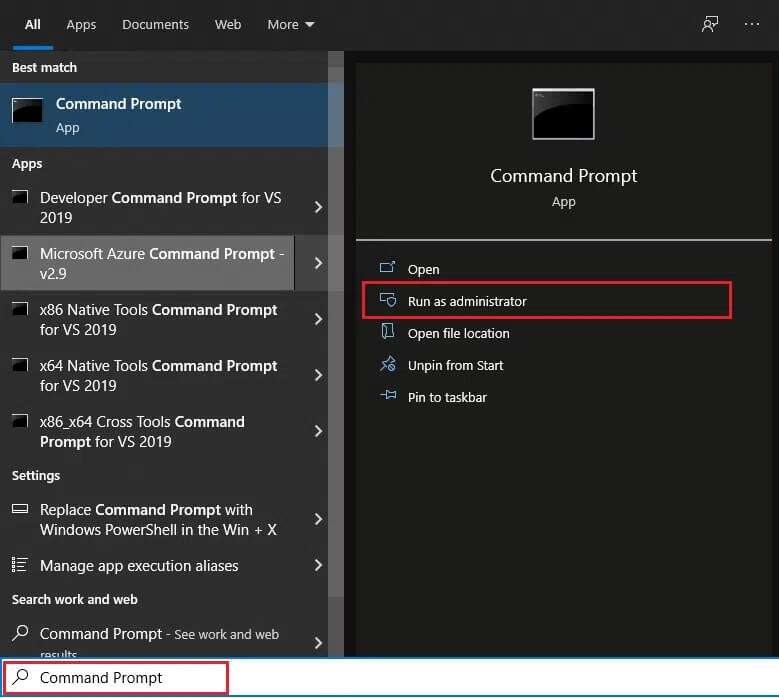
2. Skriv den angivne kommando, og tryk på tasten . Enter.
netsh advfirewall firewall sæt regelgruppe="Netværksopdagelse" ny aktivering=Ja
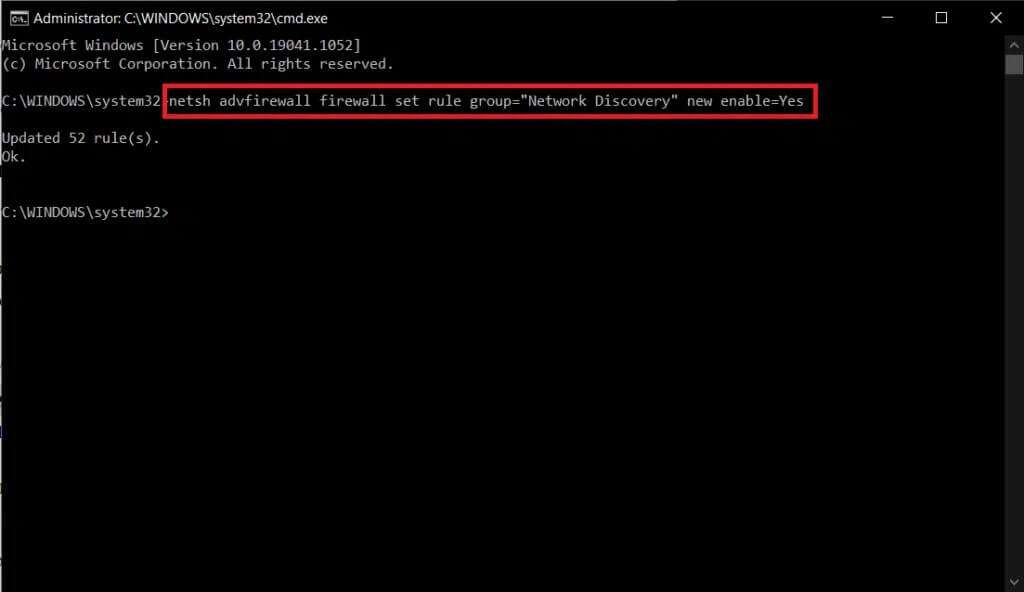
Metode 6: Nulstil netværksindstillinger
Hvis du følger alle ovenstående metoder omhyggeligt, kan du være sikker på, at netværksfildeling er konfigureret korrekt. Problemer med selve netværket kan forhindre din computer i at vise andre tilsluttede systemer. I sådanne tilfælde bør nulstilling af alle relevante komponenter løse problemet med, at Windows 10-netværksdeling ikke fungerer. Dette kan også opnås på to måder.
Mulighed 1: Gennem Windows-indstillinger
Hvis du er mere komfortabel med grafiske grænseflader end kommandolinjeprogrammer, kan du nulstille dit netværk via Windows-indstillinger på følgende måde:
1. Start Windows-indstillinger og gå til Netværk og internet.
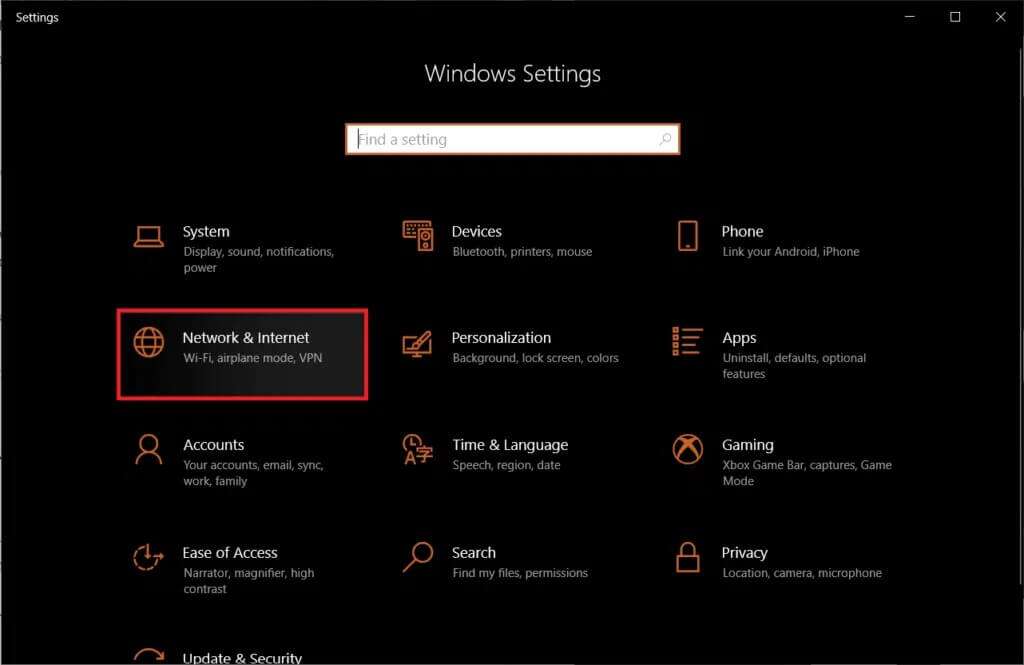
2. Klik på Netværk Nulstil > Nulstil nu , som vist.
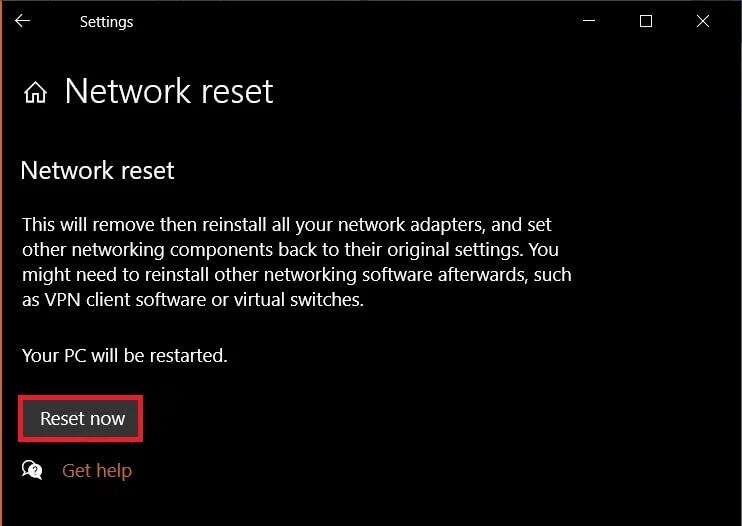
Mulighed 2: Via kommandoprompten
Følg de viste trin for at nulstille netværksindstillinger via kommandoprompten:
1. Tænd Kommandoprompt som administrator Som før.
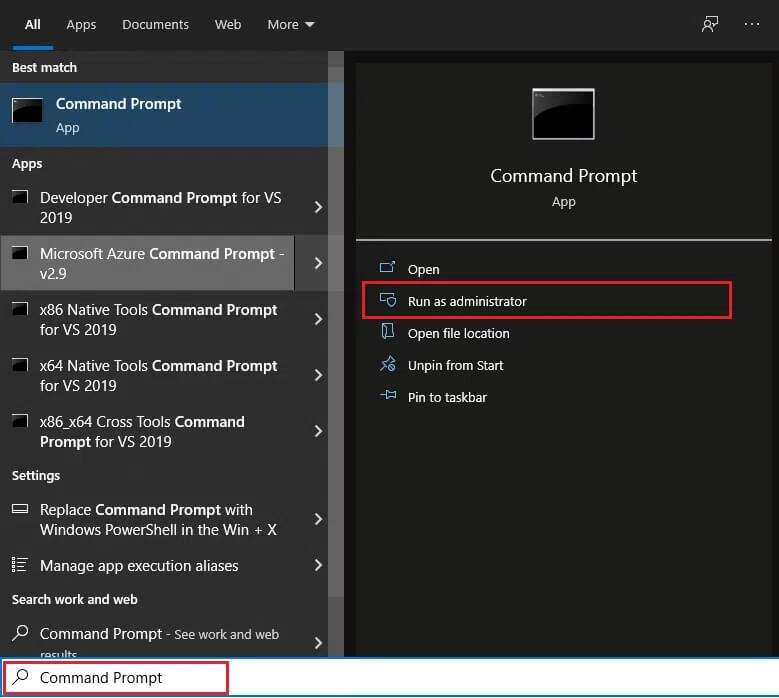
2. Udfør følgende sæt kommandoer en efter en.
netsh winsock reset netsh int ip reset ipconfig / release ipconfig / renew ipconfig / flushdns
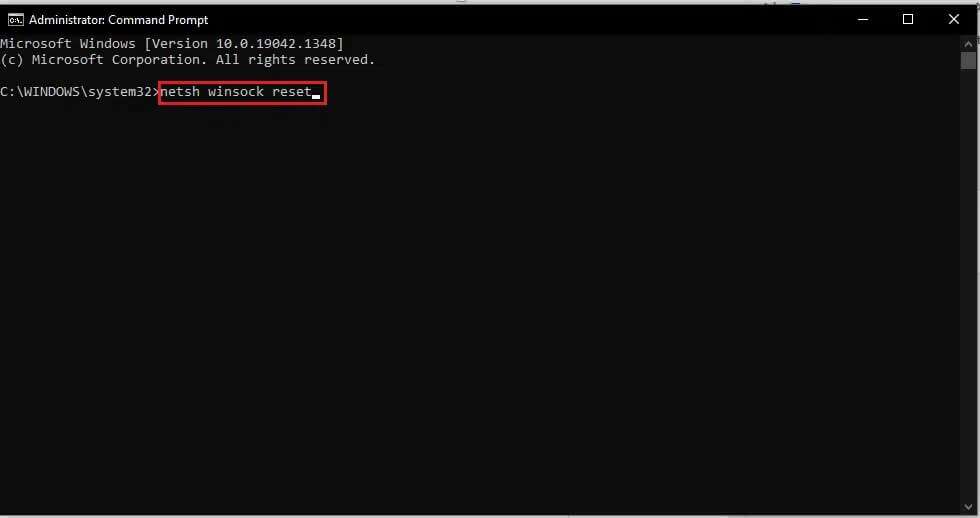
Metode 7: Geninstaller netværksdriveren
Du kan tage nulstillingsprocessen et skridt videre ved at geninstallere dine netværkskortdrivere og give Windows tilladelse til at installere de nyeste drivere. Sådan løser du problemer med computere, der ikke vises på netværket, ved at geninstallere netværksdriveren:
1. Tryk på Windows -nøgle , Og skriv Enhedshåndtering og klik på at åbne.
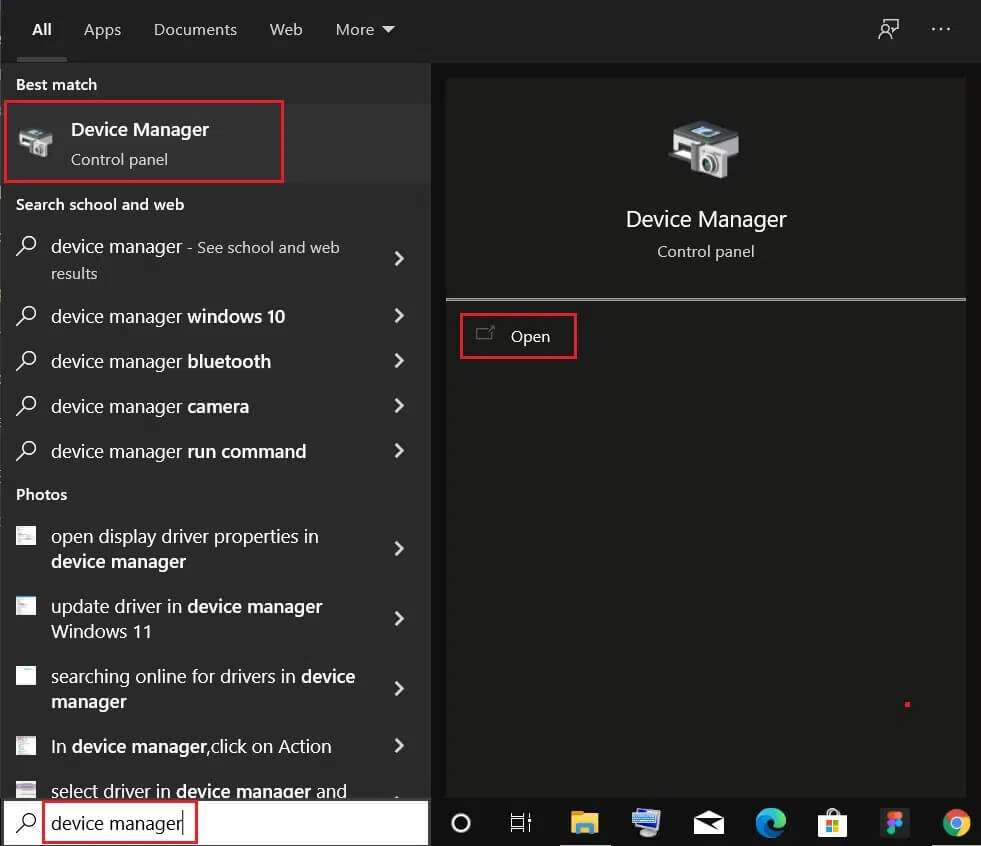
2. Dobbeltklik for at udvide kategorien Netværksadaptere.
3. Højreklik på Netværksadapterdriver (Såsom Realtek PCIe GBE-familiecontroller) og vælg Ejendomme , som vist.
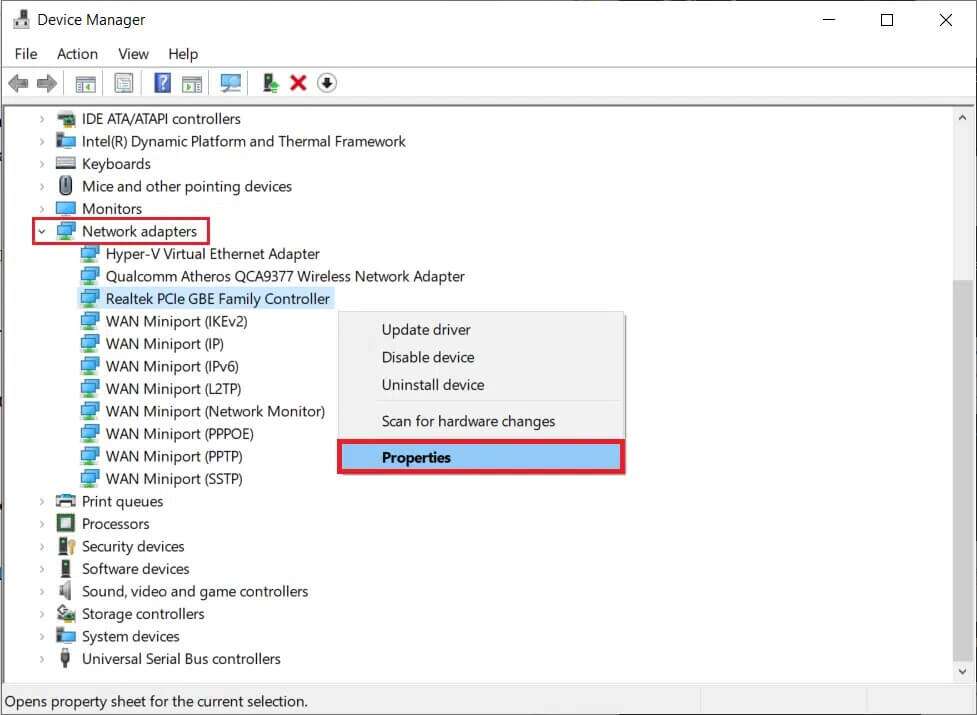
4. Gå til fanen Chauffør , og klik på Afinstaller enhed , som vist.
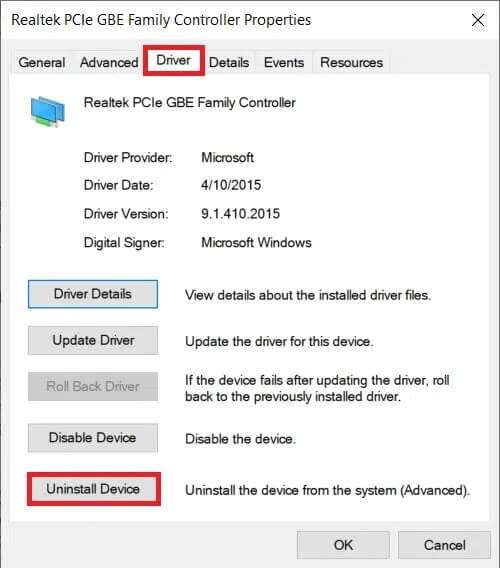
5. Klik på "afinstaller" I bekræftelsesmeddelelsen efter at have valgt muligheden for at slette driversoftwaren til denne enhed.
6. Genstart nu din computer.
7. Windows installerer automatisk driverne ved genstart. Hvis ikke, skal du klikke på Handling > Scan efter hardwareændringer Som vist nedenfor.
Pro-tip: Sådan får du adgang til andre computere på dit netværk
Før vi går i dybden med løsningerne, hvis du har travlt og leder efter en hurtig løsning, Sådan overfører du filer i Windows Du kan følge de angivne trin:
1. Tryk på tasterne Windows + E Sammen om at løbe File Explorer.
2. Gå til Netværk og skriv \\ efterfulgt afIP computeren i adresselinjen File Explorer.
For eksempel: Hvis din computers IP-adresse er 192.168.1.108, skal du skrive \\192.168.1.108 og trykke på tasten . Indtast For at få adgang til denne computer.
Indtast IP-adressen, og tryk på Enter for at få adgang til denne computer på netværket.
Varsel: For at finde IP-adressen skal du køre ipconfig i en kommandoprompt og kontrollere posten for standardgateway-adressen, som er fremhævet.
Skriv kommandoen ipconfig, og tryk på Enter.
Ofte stillede spørgsmål
Q1. Hvordan gør jeg min computer synlig på netværket?
svar. For at gøre din computer synlig på netværket skal du aktivere Netværksregistrering. Åbn Kontrolpanel og gå til Netværks- og delingscenter > Skift avancerede delingsindstillinger > Privat > Slå netværksregistrering til.
Q2. Hvorfor kan jeg ikke se alle enhederne på mit netværk?
svar. Du vil ikke kunne se andre enheder på dit netværk, hvis netværksregistrering er deaktiveret, FDPHost, FDResPub og andre relaterede tjenester er nede, eller hvis der er problemer med selve netværket. Følg ovenstående løsninger for at løse dette.
Vi håber, at ovenstående trin har løst problemet med, at computere ikke vises på netværket i din Windows 10. Deling af filer over et netværk kan være en kompleks proces. Hvis du har spørgsmål eller forslag til denne artikel, er du velkommen til at efterlade dem i kommentarfeltet og kontakte os, hvis du har brug for yderligere hjælp.